iPhone ne se connecte pas au WiFi – Comment résoudre ce problème
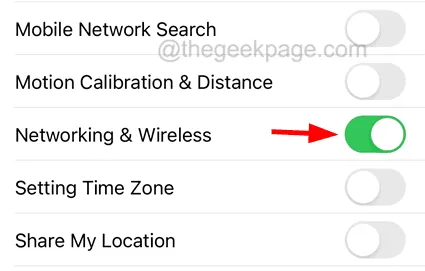
Correctif 1 – Désactivez la fonction d’assistance Wi-Fi sur votre iPhone
Étape 1 : Ouvrez l’ application Paramètres sur l’iPhone et accédez à l’ option Données mobiles dans la liste des paramètres.
Étape 2 : Allez maintenant au bas de la page Données mobiles et désactivez l’ option Wi-Fi Assist en appuyant sur son interrupteur à bascule comme indiqué ci-dessous.
Correctif 2 – Actualiser les paramètres de mise en réseau et sans fil
Étape 1 : Vous devez d’abord activer le mode avion sur votre iPhone.
Étape 2 : Pour cela, vous devez accéder à l’ application Paramètres et appuyer sur le commutateur à bascule du mode avion sur la couleur verte.
Étape 3 : Une fois le mode avion activé, assurez-vous d’avoir également désactivé l’ option Wi-Fi .
Étape 4 : Après cela, accédez à l’ option Confidentialité et sécurité dans la liste du menu Paramètres.
Étape 5 : Appuyez ensuite sur l’ option Services de localisation en haut, comme indiqué ci-dessous.
Étape 6 : En bas, sélectionnez l’ option Services système en cliquant dessus.
Étape 7 : Désactivez l’ option Réseau et sans fil en cliquant sur son bouton bascule en couleur grise, comme indiqué.
Étape 9 : Une fois l’iPhone redémarré, activez l’ option Réseau et sans fil sur votre iPhone.
Étape 10 : Revenez maintenant à la page Paramètres et désactivez l’ option Mode avion en cliquant sur le bouton bascule.
Correctif 3 – Désactivez les restrictions de contenu et de confidentialité
Étape 1 : Lancez l’ application Paramètres et cliquez sur l’ option Temps d’écran .
Étape 2 : Sélectionnez l’ option Restrictions de contenu et de confidentialité en appuyant dessus.
Étape 3 : Désactivez ensuite l’ option Restrictions de contenu et de confidentialité .
Correctif 4 – Oubliez le réseau Wi-Fi et rejoignez-le
Étape 1 : Vous devez d’abord lancer l’ application Paramètres , puis cliquer sur l’ option Wi-Fi dans la liste en haut, comme indiqué ci-dessous.
Étape 2 : Appuyez maintenant sur votre réseau Wi-Fi dans la liste des réseaux Wi-Fi affichés sur votre iPhone.
Étape 3 : Sélectionnez ensuite l’ option Oublier ce réseau en haut, comme indiqué ci-dessous.
Étape 4 : Appuyez également sur Oublier dans la fenêtre contextuelle à l’écran pour continuer.
Correctif 5 – Activer / désactiver l’option Wi-Fi sur l’iPhone
Étape 1 : Ouvrez l’ application Paramètres .
Étape 2 : Accédez à l’ option Wi-Fi comme indiqué ci-dessous.
Étape 3 : Désactivez l’ option Wi-Fi en cliquant sur le bouton bascule.
Étape 4 : Vous devez attendre un certain temps maintenant, puis l’ activer à nouveau en appuyant sur le bouton bascule comme indiqué.
Correctif 4 – Réinitialiser les paramètres réseau sur votre iPhone
Si les correctifs ci-dessus n’ont pas permis de résoudre ce problème, il est possible que certains paramètres soient modifiés sur votre iPhone. Donc, la réinitialisation des paramètres réseau sur l’iPhone résoudra définitivement ce problème.
Correctifs supplémentaires
- Essayez de vous connecter à un autre réseau Wi-Fi à un autre endroit – Cette solution consiste à déterminer si le problème vient du réseau Wi-Fi. Si vous ne rencontrez aucun problème lors de la connexion à un autre réseau Wi-Fi différent, vous devez vérifier votre réseau Wi-Fi et son routeur et les faire réparer.
- Actualiser le réseau Wi-Fi et l’appareil iPhone – Pour ce faire, vous devez redémarrer votre iPhone ainsi que le routeur Wi-Fi chez vous. Cela actualisera les appareils et résoudra ce problème en éliminant tous les problèmes techniques mineurs.
- Mettez à jour votre logiciel iOS sur votre iPhone – Ne prenez jamais très à la légère les mises à jour iOS publiées par Apple, car cela peut résoudre la plupart des problèmes créés pour des raisons inconnues au sein de l’iPhone. Essayez donc de mettre à jour votre logiciel iOS et voyez si cela vous a aidé.
- Modifiez les paramètres Wi-Fi conformément aux recommandations d’Apple – Parfois, nous avons peut-être défini une sécurité incorrecte et d’autres paramètres pour le Wi-Fi, ce qui peut être à l’origine du problème. Essayez donc de modifier vos paramètres Wi-Fi en fonction des recommandations données par Apple .
- Si toujours, ces correctifs ne fonctionnent pas, vous devez RÉINITIALISER complètement votre routeur Wi-Fi et le configurer à nouveau à partir de zéro en recherchant en ligne les instructions manuelles étape par étape pour votre routeur Wi-Fi.
- Enfin, si vous voyez que rien ne fonctionne, vous devez faire réparer votre appareil iPhone et également obtenir un nouveau routeur Wi-Fi.


Laisser un commentaire